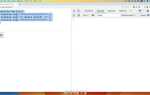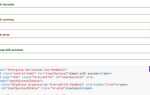Модальные окна являются важным инструментом для взаимодействия с пользователем на веб-страницах. Они используются для отображения важной информации, подтверждения действий или ввода данных. В отличие от обычных окон, модальные блокируют взаимодействие с основной страницей до тех пор, пока пользователь не примет или не отклонит предложенное действие. Создание модального окна с помощью JavaScript позволяет добиться гибкости и динамичности в отображении таких элементов.
Для создания модального окна в JavaScript используется стандартное взаимодействие с DOM, стилизация через CSS и управление показом с помощью событий. Окно может содержать различные элементы – текст, формы, кнопки или изображения. Важным аспектом является правильная настройка доступности, чтобы пользователь мог закрыть окно с помощью клавиш, клика или других способов.
Основные шаги для создания модального окна: сначала создается HTML-структура, затем с помощью CSS задается внешний вид, а JavaScript отвечает за логику открытия и закрытия. Простой скрипт может включать функцию для отображения модального окна по событию, например, при клике на кнопку, и функцию для его закрытия.
Не забывайте про обработку событий для улучшения пользовательского опыта. Например, можно добавить закрытие окна при клике вне его области или по нажатию клавиши Escape. Подобная функциональность обеспечит удобство использования модальных окон на всех устройствах.
Создание структуры модального окна с HTML
Для начала создайте контейнер модального окна. Это будет основной элемент, внутри которого будет размещён весь контент. Лучше всего использовать div для контейнера. Например:
<div class="modal">
<div class="modal-content">
<span class="close-btn">×</span>
<h2>Заголовок модального окна</h2>
<p>Текст, который будет отображён в модальном окне.</p>
</div>
</div>Здесь div.modal представляет сам контейнер модального окна, а div.modal-content – область, в которой располагается контент окна. Внутри можно разместить любой HTML-контент, например, заголовки, текст, изображения или формы.
Для создания кнопки закрытия обычно используется элемент span с классом close-btn. Это поможет добавить крестик, который будет использоваться для закрытия окна. Символ «×» удобно вставить с помощью символа HTML-entity.
Следующим важным элементом является фон модального окна, который будет затемнять страницу. Это обычно достигается добавлением прозрачного фона с помощью CSS, но в структуре HTML достаточно позаботиться о контейнере div.modal, который будет отвечать за общую рамку. Контент окна должен располагаться внутри div.modal-content.
Рекомендуется также предусмотреть пустое пространство или padding внутри modal-content, чтобы контент не прилипал к краям окна. Это улучшит визуальное восприятие окна, а также сделает его более удобным для пользователя.
Итак, для корректной работы модального окна в HTML достаточно организовать правильную структуру с учётом всех необходимых элементов: контейнер, контент, кнопка закрытия. Эта структура является основой для дальнейшего взаимодействия с модальным окном через CSS и JavaScript.
Стилизация модального окна с использованием CSS

Центрирование окна
Одним из самых распространённых методов центрирования модального окна является использование Flexbox или Grid. Оба подхода позволяют легко выровнять окно по центру экрана как по горизонтали, так и по вертикали. Пример с Flexbox:
.modal {
display: flex;
justify-content: center;
align-items: center;
position: fixed;
top: 0;
left: 0;
width: 100%;
height: 100%;
background-color: rgba(0, 0, 0, 0.5);
z-index: 1000;
}
Этот код задаёт модальному окну полный экран и полупрозрачный чёрный фон, который затемняет содержимое страницы. Для корректной работы необходимо также добавить стили для самого модального окна, чтобы оно было отцентрировано.
Стилизация контейнера модального окна
Контейнер модального окна должен выглядеть эстетично и не перегружать визуальное восприятие. Для этого задаются параметры фона, скругления углов, теней и отступов. Пример оформления контейнера модального окна:
.modal-content {
background-color: white;
padding: 20px;
border-radius: 8px;
box-shadow: 0 4px 6px rgba(0, 0, 0, 0.1);
width: 400px;
max-width: 90%;
}
Здесь фоновый цвет задаётся как белый, добавляется небольшой отступ вокруг содержимого и скругления углов для более современного вида. Тень делает окно слегка приподнятым, создавая ощущение глубины.
Анимация появления
Чтобы модальное окно появлялось плавно, можно использовать CSS-анимацию. Это придаёт интерфейсу динамичность и улучшает восприятие пользователем. Например, можно применить анимацию с постепенным увеличением масштаба:
@keyframes modalFadeIn {
from {
transform: scale(0.7);
opacity: 0;
}
to {
transform: scale(1);
opacity: 1;
}
}
.modal-content {
animation: modalFadeIn 0.3s ease-out;
}
Анимация делает окно плавным и естественным при открытии. Вы можете настроить скорость и стиль анимации в зависимости от предпочтений вашего проекта.
Закрытие модального окна
Важным элементом модального окна является кнопка для его закрытия. Важно правильно стилизовать эту кнопку, чтобы она была видимой и удобной для пользователя. Например, можно использовать круглый кнопочный элемент с иконкой крестика:
.close {
position: absolute;
top: 10px;
right: 10px;
font-size: 24px;
color: #333;
background-color: transparent;
border: none;
cursor: pointer;
}
.close:hover {
color: red;
}
Кнопка размещена в правом верхнем углу окна, имеет прозрачный фон и меняет цвет при наведении, чтобы дать пользователю визуальный отклик.
Респонсивность
Не забывайте о том, что модальные окна должны адаптироваться под разные размеры экранов. Использование относительных единиц измерения, таких как проценты и vw (viewport width), позволяет достичь хорошей респонсивности. Например, задайте максимальную ширину для контейнера:
.modal-content {
width: 80%;
max-width: 500px;
}
Такое решение сделает окно гибким и удобным для разных устройств, от мобильных телефонов до десктопов.
Добавление логики для открытия модального окна
Для открытия модального окна с помощью JavaScript важно правильно реализовать взаимодействие между пользовательскими действиями и DOM-элементами. Основной принцип заключается в том, чтобы на событие, например, клика по кнопке, окно становилось видимым. Вот как это можно сделать:
- Создание кнопки для открытия окна. Для начала, необходимо добавить кнопку, которая будет инициировать открытие модального окна. Это может быть стандартная кнопка с атрибутом
id, чтобы позже к ней можно было обратиться через JavaScript:
<button id="openModal">Открыть окно</button>- Создание модального окна. Модальное окно должно быть скрытым по умолчанию. Можно использовать атрибут
style="display:none;"или класс сdisplay: none;в CSS:
<div id="modal" style="display:none;">
<div class="modal-content">
<span id="close" class="close">×</span>
<p>Содержимое модального окна</p>
</div>
</div>- Добавление обработчика событий. Используем JavaScript, чтобы добавить обработчик на кнопку, который будет изменять стиль модального окна и делать его видимым. Для этого потребуется функция, которая сработает по клику на кнопку открытия:
document.getElementById("openModal").onclick = function() {
document.getElementById("modal").style.display = "block";
};- Закрытие модального окна. Для удобства пользователь может закрыть окно кликом по крестику или нажатием на область вне окна. Для этого добавляем еще два обработчика событий:
document.getElementById("close").onclick = function() {
document.getElementById("modal").style.display = "none";
};
window.onclick = function(event) {
if (event.target == document.getElementById("modal")) {
document.getElementById("modal").style.display = "none";
}
};Этот код создаст полностью функциональное модальное окно. Важно, чтобы код работал корректно и взаимодействие происходило плавно. Не забывайте, что для улучшения UX можно добавить анимацию или переходы для плавного появления и исчезновения окна.
Обработка закрытия модального окна с помощью кнопки
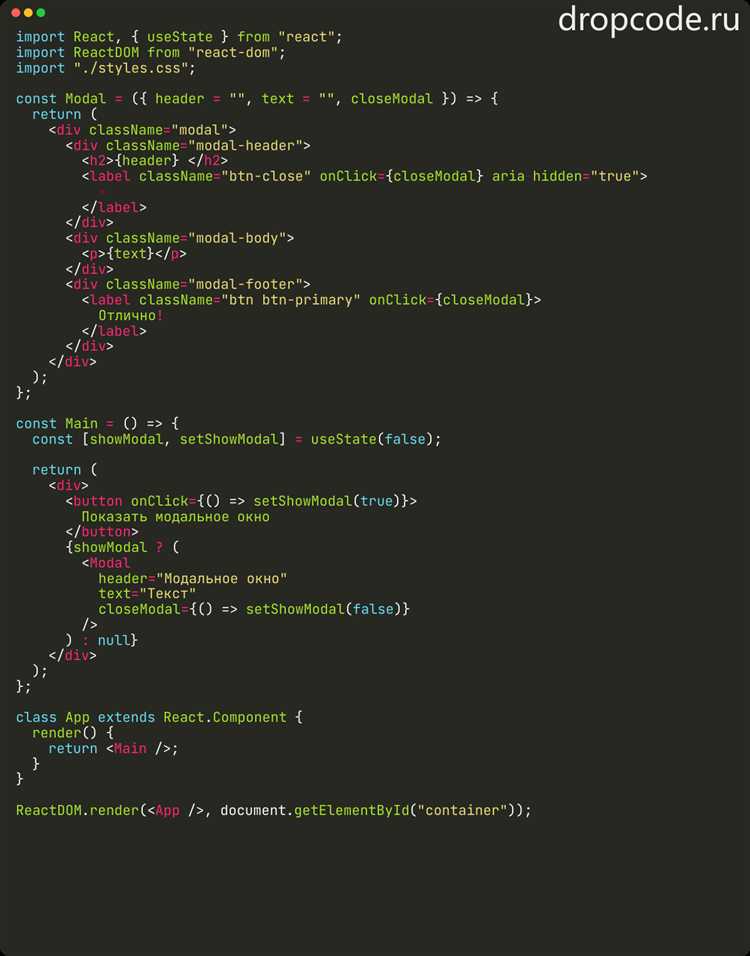
Сначала создаём HTML-разметку с модальным окном и кнопкой для его закрытия:
Далее, добавляем JavaScript для обработки клика по кнопке закрытия. В примере выше span с классом close будет кнопкой закрытия. Для работы с этим элементом получаем его через getElementById и назначаем обработчик события click, который скрывает окно:
document.getElementById("closeBtn").onclick = function() {
document.getElementById("modal").style.display = "none";
}
При клике на кнопку модальное окно исчезает, так как его стиль display изменяется на none.
Для улучшения функционала и предотвращения случайных ошибок стоит добавить проверку существования элементов перед установкой обработчиков событий. Например, можно проверить, существует ли модальное окно или кнопка закрытия:
var modal = document.getElementById("modal");
var closeBtn = document.getElementById("closeBtn");
if (modal && closeBtn) {
closeBtn.onclick = function() {
modal.style.display = "none";
};
}
Этот подход защищает от ошибок, если по какой-то причине HTML-элементы не были загружены на странице или их идентификаторы были изменены.
Необходимо учитывать, что для более сложных модальных окон, например, с анимацией закрытия, можно использовать методы работы с классами CSS или анимации через JavaScript. В таких случаях изменение стиля элемента будет более сложным, и вместо простого скрытия окна можно добавить анимацию плавного исчезновения.
Использование JavaScript для отображения модального окна
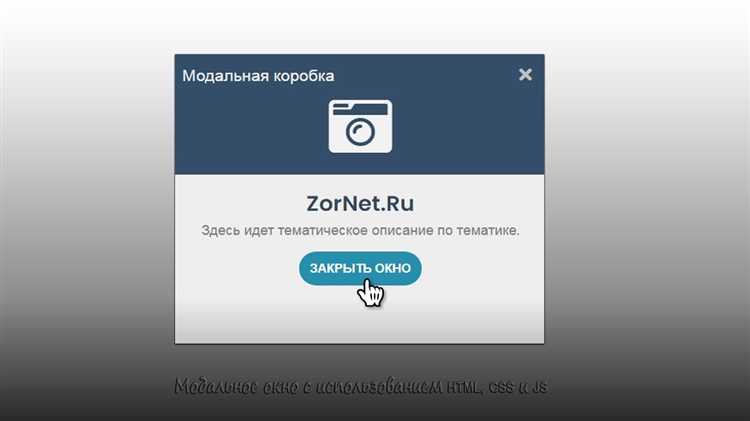
Модальные окна часто используются для отображения важной информации без необходимости переходить на другие страницы. В JavaScript можно эффективно создавать и управлять модальными окнами с помощью DOM-манипуляций.
Для начала нужно создать структуру модального окна, которая будет скрыта по умолчанию. Вот базовый пример HTML-разметки:
В этом примере элемент с ID «modal» является модальным окном, а «modal-content» – его содержимым. Кнопка закрытия представлена элементом с классом «close-btn».
Теперь добавим JavaScript для управления этим окном. Важным моментом является использование событий для показа и скрытия модального окна.
const modal = document.getElementById("modal");
const closeBtn = document.querySelector(".close-btn");
function showModal() {
modal.style.display = "block";
}
function hideModal() {
modal.style.display = "none";
}
closeBtn.addEventListener("click", hideModal);
window.addEventListener("click", function(event) {
if (event.target === modal) {
hideModal();
}
});
В этом коде:
- Функция
showModalизменяет стиль display для отображения модального окна. - Функция
hideModalскрывает окно, устанавливая display в «none». - Событие
clickна кнопке закрытия вызывает функциюhideModal, что закрывает окно. - Обработчик события на window позволяет закрывать модальное окно, если клик был сделан вне его области.
Можно добавить анимацию для плавного появления и скрытия окна, используя CSS. Например, можно применить transition для свойств opacity и visibility:
.modal {
display: none;
opacity: 0;
transition: opacity 0.3s ease, visibility 0.3s ease;
}
.modal.show {
display: block;
opacity: 1;
}
Теперь, чтобы показать модальное окно с анимацией, достаточно добавить класс show к элементу модального окна:
function showModal() {
modal.classList.add("show");
}
Этот подход позволяет плавно отображать и скрывать модальное окно. Для улучшения взаимодействия с пользователем можно добавить фокусировку на элементы внутри окна или поддержку клавиш для закрытия.
- Для фокусировки на первом элементе модального окна (например, на кнопке) можно использовать метод
focus()в момент его появления. - Для улучшения доступности стоит добавить обработку нажатия клавиши
Esc, чтобы пользователь мог закрыть окно с помощью клавиатуры.
window.addEventListener("keydown", function(event) {
if (event.key === "Escape") {
hideModal();
}
});
Использование JavaScript для управления модальными окнами помогает улучшить пользовательский опыт, сделать интерфейс более интерактивным и доступным.
Анимации для плавного открытия и закрытия модального окна
Для создания плавных анимаций при открытии и закрытии модального окна можно использовать сочетания CSS-свойств transform и opacity. Эти свойства позволяют добиться эффективных и легких анимаций, которые минимально нагружают производительность.
Открытие модального окна: Один из популярных способов анимации – это увеличение модального окна с одновременным изменением его прозрачности. В начальном состоянии окно скрыто, а при его открытии оно плавно появляется, увеличиваясь до нормального размера. Пример анимации для открытия:
cssCopyEdit.modal {
transform: scale(0);
opacity: 0;
transition: transform 0.3s ease-out, opacity 0.3s ease-out;
}
.modal.open {
transform: scale(1);
opacity: 1;
}
При добавлении класса open модальное окно плавно увеличивается и становится видимым. Такой подход делает его открытие более плавным и менее резким.
Закрытие модального окна: Для закрытия окна используется обратная анимация: окно уменьшается и исчезает. Это достигается с помощью тех же свойств transform и opacity, но с противоположными значениями. Пример анимации для закрытия:
cssCopyEdit.modal.close {
transform: scale(0);
opacity: 0;
transition: transform 0.3s ease-in, opacity 0.3s ease-in;
}
При удалении класса open и добавлении класса close модальное окно плавно исчезает, создавая эффект исчезновения.
Плавное затемнение фона: Чтобы усилить эффект открытия модального окна, можно добавить анимацию затемнения фона. Используя свойство opacity, фон постепенно становится темнее, что делает само окно более выделенным. Пример анимации для фона:
cssCopyEdit.overlay {
opacity: 0;
transition: opacity 0.3s ease-in-out;
}
.overlay.active {
opacity: 0.5;
}
При добавлении класса active фон становится полупрозрачным, что акцентирует внимание на модальном окне.
Рекомендации: Чтобы анимации не ухудшали производительность, особенно на мобильных устройствах, избегайте сложных трансформаций и анимаций с высокой нагрузкой, таких как изменение размеров или частая перерисовка. Применение свойств transform и opacity помогает эффективно обрабатывать анимации с использованием GPU, что ускоряет процесс.
Эти простые анимации при открытии и закрытии модальных окон позволяют улучшить взаимодействие с пользователем и создать более плавный и привлекательный интерфейс.
Управление фокусом и доступностью модального окна

При разработке модальных окон важно правильно управлять фокусом и обеспечить доступность для всех пользователей, включая тех, кто использует клавиатуру или вспомогательные технологии. Это улучшает взаимодействие с интерфейсом и повышает удобство использования приложения.
Первое, что необходимо учесть – это правильное направление фокуса при открытии модального окна. Обычно при активации модального окна фокус должен перемещаться на первый интерактивный элемент окна, например, на кнопку закрытия или форму. Чтобы это реализовать, можно использовать метод focus(), который передвигает фокус на нужный элемент:
document.getElementById('modal-close-button').focus();После того как модальное окно открыто, необходимо предотвратить переход фокуса на элементы вне окна. Для этого стоит заблокировать возможность взаимодействия с элементами страницы, которые находятся за пределами модального окна. Один из способов – добавить атрибут aria-hidden="true" всем элементам за пределами модала, а при его закрытии – вернуть их состояние в исходное:
const modal = document.getElementById('modal');
const outsideElements = document.querySelectorAll('body > *:not(#modal)');
outsideElements.forEach(element => element.setAttribute('aria-hidden', 'true'));
// Восстановление фокуса
outsideElements.forEach(element => element.removeAttribute('aria-hidden'));
После закрытия модального окна фокус должен вернуться на элемент, с которого оно было открыто. Это можно достичь с помощью сохранения ссылки на исходный элемент до открытия модального окна:
const triggerElement = document.getElementById('open-modal');
triggerElement.focus();
Важно также следить за доступностью для пользователей с нарушениями слуха и зрения. Модальное окно должно содержать атрибуты ARIA, такие как aria-labelledby для заголовка окна и aria-describedby для описания, чтобы экранные читалки могли правильно интерпретировать содержимое окна:
Заголовок модального окна
Описание модального окна
Также стоит обеспечить возможность закрытия окна не только с помощью клика, но и через клавишу Escape. Это улучшает навигацию и делает интерфейс более интуитивным для пользователей:
document.addEventListener('keydown', function(event) {
if (event.key === 'Escape') {
closeModal();
}
});
При реализации модальных окон важно помнить о том, что они должны быть доступны для всех пользователей, включая тех, кто не может использовать мышь или имеет ограниченные возможности. Соблюдение этих принципов значительно повышает качество интерфейса и облегчает его использование.
Вопрос-ответ:
Как создать модальное окно с помощью JavaScript?
Для создания модального окна в JavaScript можно использовать стандартные возможности языка. Нужно создать элемент с нужным содержимым (например, блок `
Какие стили нужно применить к модальному окну, чтобы оно правильно отображалось?
Для правильного отображения модального окна следует использовать такие стили, как `position: fixed; top: 0; left: 0; width: 100%; height: 100%;` для блокировки всех остальных элементов на странице. Также можно добавить полупрозрачный фон с помощью `background-color: rgba(0, 0, 0, 0.5);` и выровнять само окно по центру с помощью `display: flex; justify-content: center; align-items: center;`.